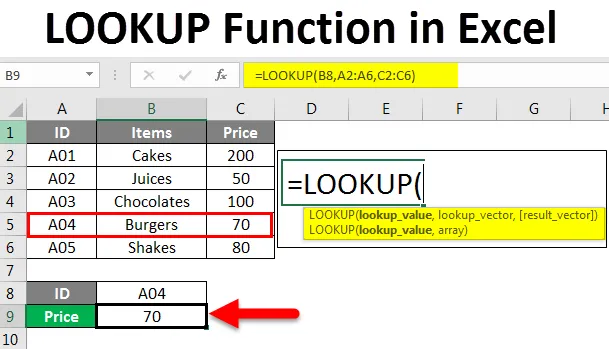
Excel LOOKUP funkcija (Sadržaj)
- Uvod u LOOKUP funkciju u Excelu
- Kako se u programu Excel koristi funkcija LOOKUP?
Uvod u LOOKUP funkciju u Excelu
U ovom ćemo članku naučiti o funkciji pretraživanja u Excelu i njegovoj upotrebi. Lookup funkcija jedna je od najčešće korištenih funkcija u MS Excel-u. Lookup funkcija vraća vrijednost iz raspona koji ima jedan redak i jedan stupac ili niz koji sadrži više redaka i stupaca.
Jednostavno rečeno, ova funkcija pretražuje vrijednost pretraživanja u retku ili stupcu i daje drugu vrijednost na istoj lokaciji iz druge ćelije ili stupca. Ovo je ugrađena funkcija radnog lista u Excelu. Tako da se može koristiti kao formula u radnom listu. Može se pronaći u Lookup & References na kartici Formula na vrpci. Prisutan je u svim verzijama MS Excel-a.
Sintaksa funkcije LOOKUP
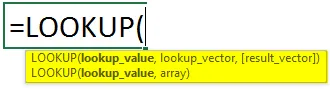
Sintaksa funkcije LOOKUP ima dvije vrste:
- Vektor
= LOOKUP (vrijednost pretraživanja, vektor pretraživanja, vektor rezultata)
- Vrijednost pretraživanja: To je vrijednost koju želimo pretraživati u rasponu ili nizu. To može biti tekst, broj, referenca, logička vrijednost ili ime.
- Vektor pretraživanja : To je jedan redak ili stupac s podacima sortiranim uzlaznim redoslijedom.
Vektor rezultata: To je jedan redak ili stupac s podacima i iste veličine kao i vektor pretraživanja.
- red
= LOOKUP (lookup_value, niz)
- Potraga _value : Za pretraživanje vrijednosti u nizu.
- Niz: To je raspon ćelija koji sadrže više redova i stupaca, u kojima želite pretraživati vrijednost pretraživanja.
Funkcija pretraživanja traži vrijednost pretraživanja u vektoru pretraživanja i vraća vrijednost u istom položaju iz vektora rezultata. Funkcija može vratiti niz, numerički i naziv, ovisno o vrsti podataka.
Ova se funkcija koristi za pronalaženje cijena proizvoda iz podatkovne tablice, transakcija iz prethodnih mjeseci / godina, pronalaženje ocjena učenika.
Kako se u programu Excel koristi funkcija LOOKUP?
Sada ćemo pogledati kako koristiti Lookup funkciju uz pomoć različitih primjera. Upoznat ćete kako napisati formulu pretraživanja kako biste pronašli potrebne vrijednosti za različite kriterije.
Ovdje možete preuzeti LOOKUP predložak funkcije Excel - LOOKUP predložak programa ExcelFunkcija pretraživanja u Excelu - primjer 1
Počevši s osnovnim primjerom korištenjem vektorskog oblika pretraživanja.
Imamo tablicu podataka prodavača i njihovih proizvoda.
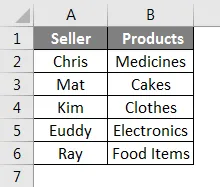
Ako želimo saznati proizvode koje prodaje Kim, napisat ćemo Lookup formulu kao dolje:
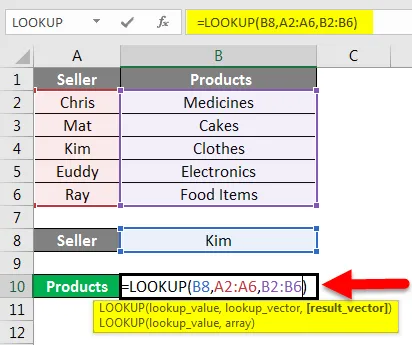
Pritisnite Enter za prikaz rezultata.
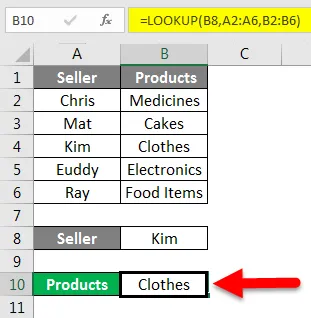
Saznajemo da Kim prodaje odjeću.
Objašnjenje formule:
= Traženje (B2, A2: A6, B2: B6)
Ovdje je B8 (Kim) vrijednost pretraživanja jer želimo znati proizvod koji prodaje ona.
A2: A6 je pretraživački_vektor. U ovom ćemo stupcu pretraživati vrijednost pretraživanja.
B2: B6 je rezultat_vektor. To je stupac iz kojeg će funkcija vratiti vrijednost.
Željeli smo pronaći proizvod koji prodaje Kim, pa će prvo funkcija pretražiti Kim u rasponu A2: A6, a zatim će vratiti vrijednost na istoj poziciji od B2: B6.
Funkcija pretraživanja u Excelu - primjer br. 2
Imamo uzorke podataka koji pokazuju ID, predmete i njihovu cijenu.
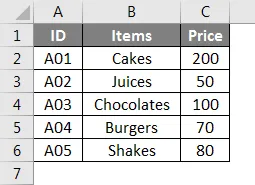
Pretpostavimo da želimo saznati cijenu za ID A04. Za to ćemo napisati formulu kao dolje:
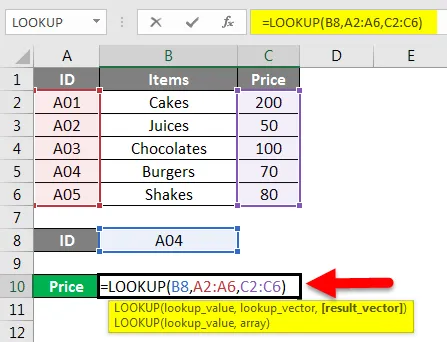
Pritisnite Enter za dobivanje rezultata.
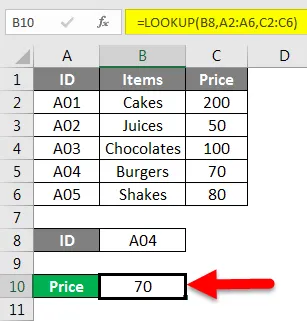
Cijena ID A04 je 70 .
Ovdje je vrijednost pretraživanja bila ID A04, vrijednost pretraživanja_vektor je bila A2: A6, a rezultat_vektor je bio C2: C6.
Za pisanje ispravne formule jednostavno slijedite sintaksu koja se traži kada počnete pisati formulu.
Funkcija pretraživanja u Excelu - primjer 3
Ovdje imamo tablicu podataka koja prikazuje proizvod, cijenu po jedinici i količini.
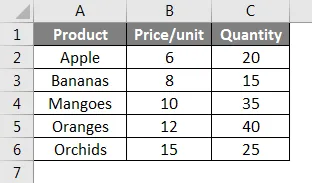
Kako možemo pronaći količinu jabuka iz ove tablice? Možemo napisati ovu formulu za ovo:
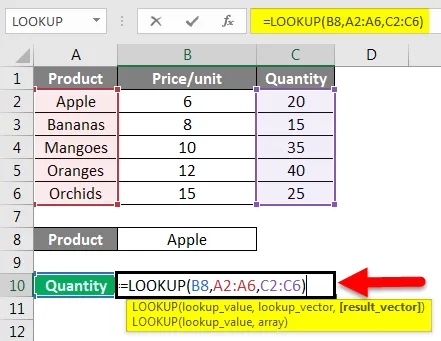
Pritisnite Enter da biste vidjeli koliko jabuka je.
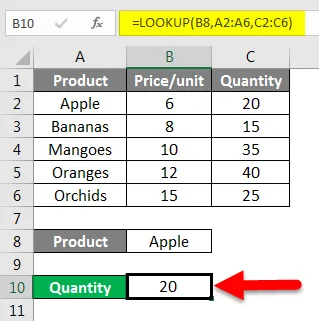
Slično tome, možemo saznati i količine drugih proizvoda poput naranče.
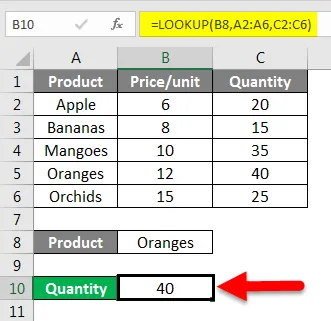
Tako ćete s gornjim primjerima razviti razumijevanje Lookup formule pomoću vektorskog oblika.
Sada ću vam pokazati primjer Lookup array.
Funkcija pretraživanja u Excelu - primjer 4
Imamo ove uzorke podataka.
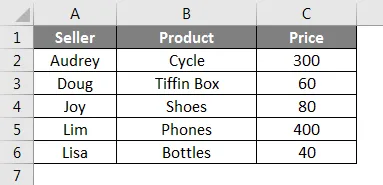
Ako želimo pretražiti ime i izvući odgovarajuću cijenu, kako bismo to učinili? Recite da želim znati cijenu proizvoda koji se prodaju Doug.
Za to ću napisati formulu za pretraživanje kao u nastavku:
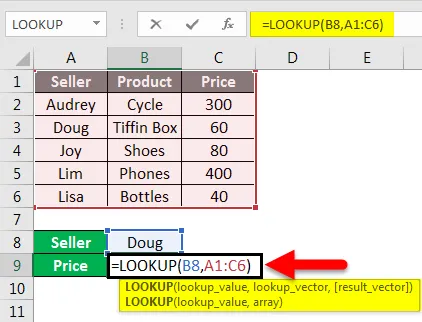
Pritisnite Enter za prikaz rezultata.
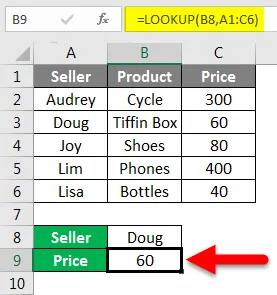
Objašnjenje formule:
= LOOKUP (B8, A1: C6)
Ovdje je theA10 vrijednost pretraživanja. Kako smo željeli znati cijenu proizvoda koji prodaje Doug.
Niz A1: A6 je raspon ćelija u kojima želimo pretraživati B8.
Ovo je način na koji koristimo oblik polja Lookup funkcije.
Funkcija pretraživanja u Excelu - primjer 5
Pomoću funkcije pretraživanja možemo znati i posljednji unos za posljednji unos u praznom stupcu tablice podataka.
Uzimajući gornju tablicu podataka možemo saznati kako to funkcionira.
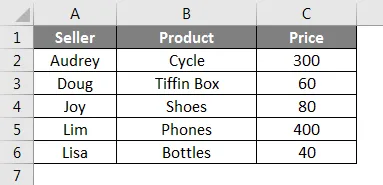
Sintaksa je:
= Pretraživanje (2, 1 / (stupac ""), stupac)
Da bismo pronašli zadnji unos, napisat ćemo formulu kao što je prikazano u nastavku:
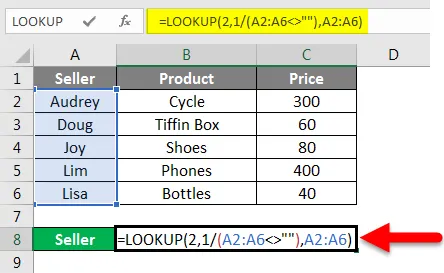
Pritisnite Enter za prikaz rezultata.
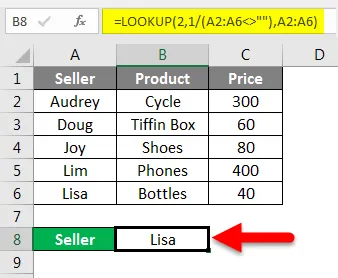
Slično tome, možemo naći i posljednje unose stupaca proizvoda i cijena.
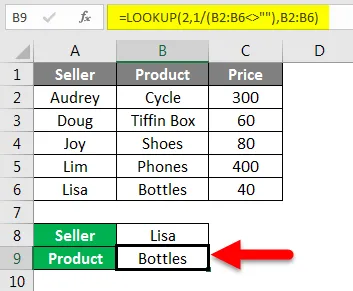
Sada je zadnji unos u stupcu Cijena.
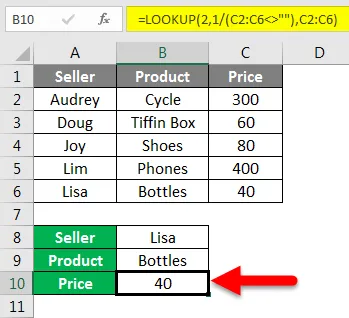
Funkcija pretraživanja u Excelu - primjer 6
Kao i u prethodnom primjeru, tako smo i zadnji pronašli u stupcu pomoću funkcije pretraživanja. Također možemo pronaći i posljednji unos u nizu.
Formulu ćemo napisati za istu kao što je prikazano u nastavku:
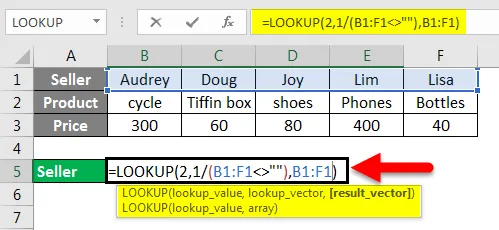
Pritisni enter.
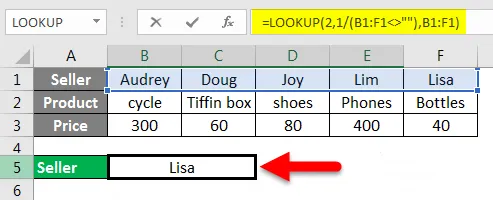
Sintaksa je:
= Lookup (2, 1 / (red ””), redak)
Stoga je Lisa zadnji unos u listu prodavača.
Ovo su neki od najčešće korištenih primjera Lookup funkcije u Excelu.
Stvari koje treba zapamtiti o funkciji pretraživanja u Excelu
- U vektorskom obliku pretraživanja, vrijednosti u Lookup_Vector trebaju biti u rastućem redoslijedu. Ako su vrijednosti numeričke, treba ih razvrstati od najmanjih do najvećih, a ako su u tekstualnom obliku, treba ih sortirati od A do Z.
- Funkcija pretraživanja funkcija je osjetljiva na velika i mala slova.
- Lookup_vector i Result_vector trebaju biti iste veličine.
- U slučaju pretraživanja array-a, ako je broj stupaca veći od redaka, funkcija pretraživanja pretraživat će vrijednost vertikalno.
- Lookup funkcija će dati N / A # error ako je vrijednost lookup_ manja od najmanje vrijednosti u lookup_vector.
- Do iste N / A # greške dolazi ako lookup_vector nije u rastućem redoslijedu.
- REF # Pogreška se događa kada referenca ćelije ne postoji ili je ćelija izbrisana nakon primjene formule.
Preporučeni članci
Ovo je vodič za LOOKUP funkciju u Excelu. Ovdje smo raspravljali o tome kako koristiti funkciju LOOKUP za razne kriterije u Excelu zajedno s praktičnim primjerima i download-ovim Excel predložakom. Možete i pregledati naše druge predložene članke -
- Kako se u programu Excel koristi FIND funkcija?
- Vodič za Excel PRETRAŽIVANJE funkcije
- Kako se koristi Excel XOR funkcija?
- VLOOKUP funkcija u Excelu s primjerima